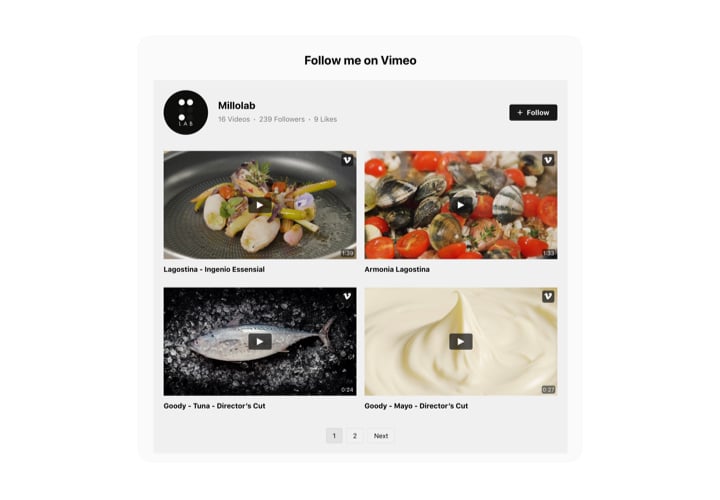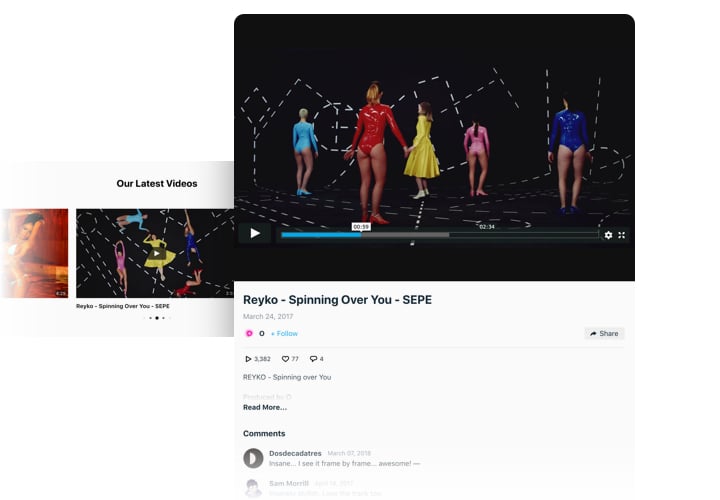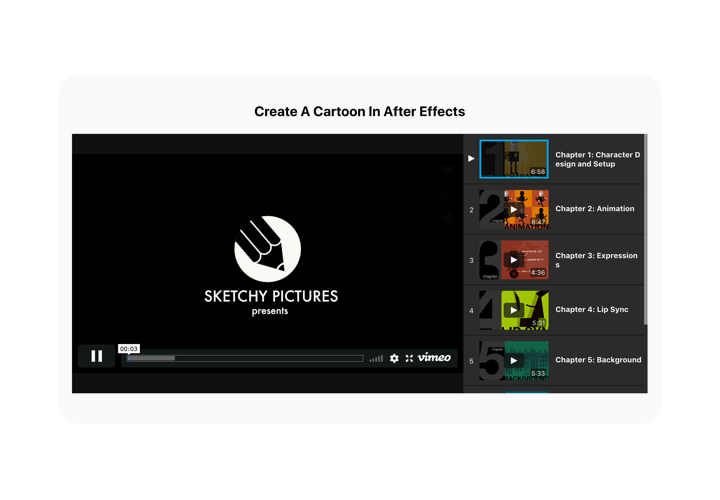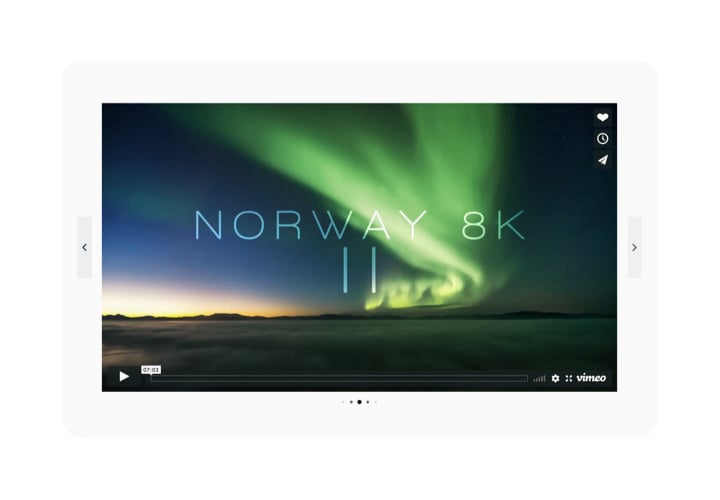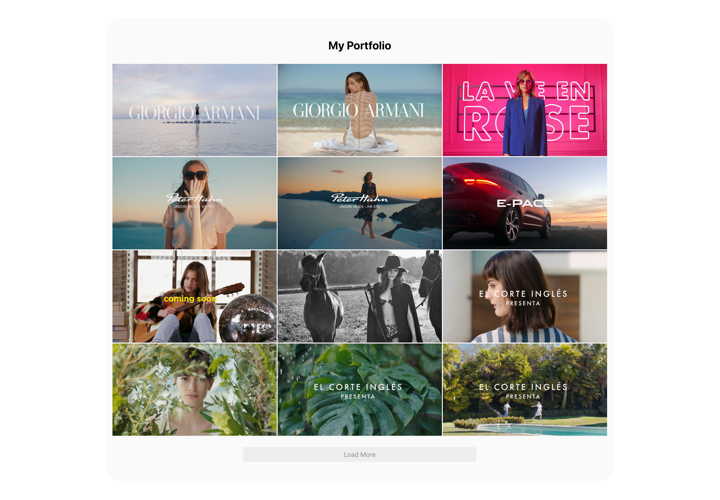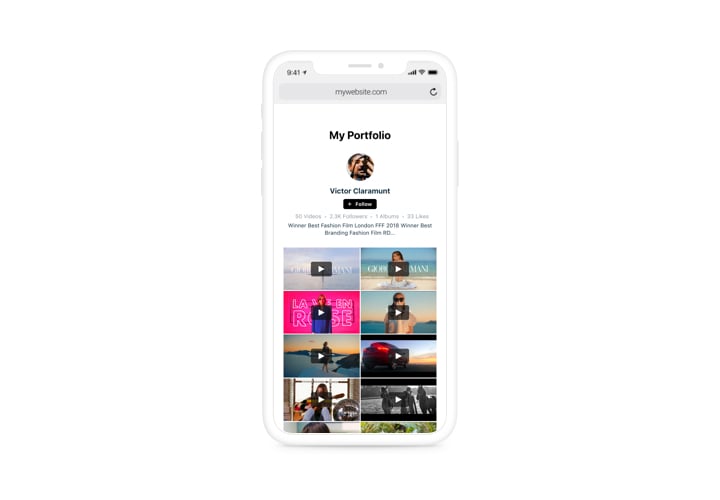Webflow Vimeo-Videogalerie
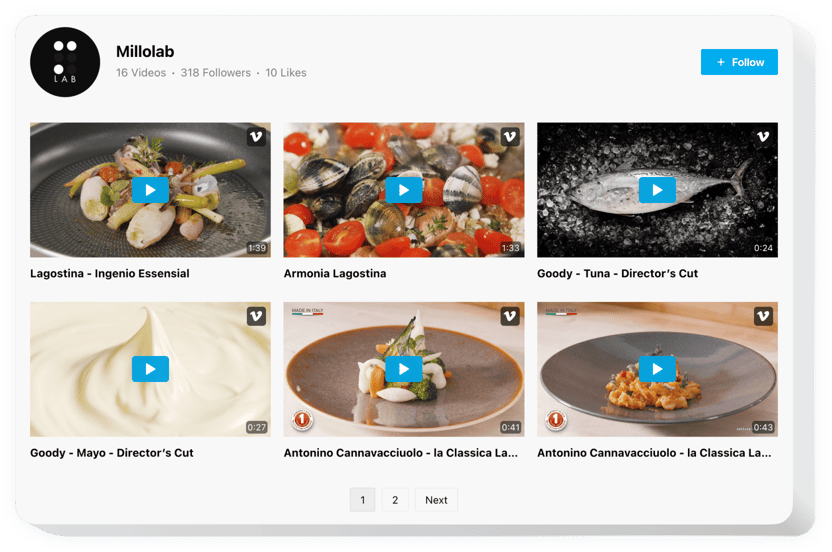
Erstellen Sie Ihr Vimeo-Galerie-Widget
Screenshots
Vimeo Gallery mit dem Elfsight-Widget in Webflow einbetten
Elfsight Vimeo Gallery ist ein unkompliziertes Instrument für diejenigen, die etwas hinzufügen möchten Vimeo-Inhalte auf der Website. Sie können Wiedergabelisten mit Videos erstellen, Kanäle anzeigen und die besten Videoinhalte für Ihre Galerie und andere finden. Das Widget bietet mehrere Designoptionen, die dabei helfen, die Benutzeroberfläche für verschiedene Fälle zu gestalten. Vorgefertigte Layouts sorgen für eine optimale Anordnung der Inhalte; Mehrere Wiedergabemodi machen das Ansehen von Videos in jedem Layout komfortabel. Kündigen Sie Ihren Kanal mithilfe des flexiblen Headers an und erhöhen Sie die Anzahl der Abonnenten. Mit der Elfsight Vimeo Gallery können Sie auf einfache Weise nicht nur das Engagement steigern, sondern auch für Ihr Unternehmen werben.
Wo kann ich es hinzufügen
Vimeo Gallery kann auf jeder Ihrer Webseiten platziert werden. Wenn Sie es in die Website-Vorlage einfügen, wird das Widget auf allen Seiten angezeigt.
Wie bette ich die Vimeo-Galerie ein?
Es dauert nur drei Minuten Zeit, mit der Nutzung des Widgets zu beginnen. Es ist extrem schnell, kostenlos und ohne Programmierung.
Sie können über unseren Service eine Vimeo-Galerie in die Webseite einfügen. Führen Sie einfach die Anweisungen unten auf dieser Seite aus.
Hauptfunktionen des Vimeo-Galerie-Widgets
Um das Widget besser zu verstehen, sehen Sie sich die Liste der Hauptfunktionen an. Sie machen das Widget für Ihre Website wirklich effizient:
- Einbetten ausgewählter Layouts für verschiedene Arten der Videoabfolge: Raster, Playlist, Slider;
- Sieben umschaltbare Details des Headers: Name, Statistik, Beschreibung, Follow-Button, Profilbild;
- Vier gebrauchsfertige Wiedergabemodi: Popup, Player, Inline oder auf Vimeo;
- Drei Optionen nach Ende des Videos: Als nächstes abspielen, erneut abspielen, keine;
So geht’s um das Vimeo-Video auf Ihrer Webflow-Website einzubetten
Die folgenden Schritte sind das Einzige, was Sie zum Anzeigen benötigen.
- Erstellen Sie Ihr personalisiertes Vimeo-Widget
Richten Sie in unserem kostenlosen Editor ein Plugin mit einem bevorzugten Layout und funktionalen Merkmalen ein. - Kopieren Sie den individuellen Code, um das Widget zu integrieren
Nachdem Sie Ihr Plugin generiert haben, erhalten Sie den Installationscode aus dem Popup-Fenster von Elfsight Apps. Kopieren Sie den Code. - Integrieren Sie das Widget in Ihre Webflow-Site
Wählen Sie den Bereich aus, in dem Sie das Plugin anzeigen möchten, und fügen Sie dort den kopierten Code hinzu. Übernehmen Sie die Ergebnisse. - Sie sind fertig!
Geben Sie Ihre Seite ein, um Ihr Plugin zu sehen.
Sie haben immer noch etwas macht dich unsicher? Oder Probleme haben? Schreiben Sie einfach eine Anfrage an unseren Kundenservice, der jedes Problem lösen wird.